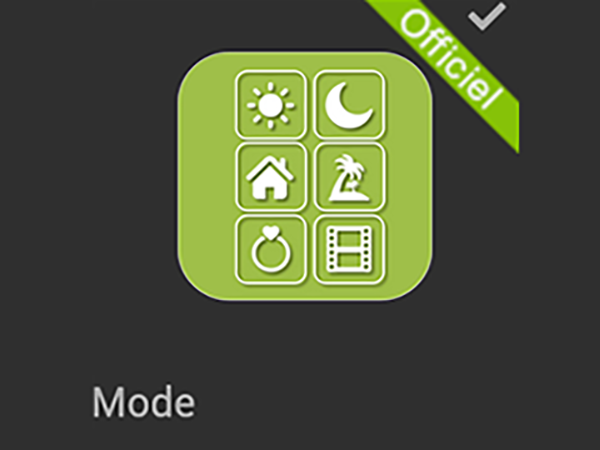Dans cet article, je vais rapidement vous montrer comment installer jMQTT sur votre boîte Jeedom pour récupérer les données envoyées par l’une de vos station LoRaWAN.
Prérequis
Pour suivre cet article, vous avez déjà des bonnes bases avec Jeedom et LoRaWAN.
Vous devez avoir une station LoRaWAN (ou un noeud) prêt. Etre à proximité d’une passerelle LoRaWAN ou être propriétaire d’une passerelle. J’ai écris plusieurs articles qui vous aideront à en préparer une.
Vous devez donc avoir créer votre passerelle, créer une application et une station dans la console TTN. Votre station envoit des données et depuis votre console TTN, vous devez voir arriver les messages/les données de vos stations.
Puis, vous devez avoir une boîte domotique Jeedom. Voici un article qui peut vous aider, si cela n’est pas fait
Vous savez aussi inclure un appareil Jeedom dans votre boîte.
MQTT
MQTT est un protocole de messagerie publish-subscribe opensource basé sur le protocole TCP/IP. Pour communiquer avec MQTT, les objets connectés utilisent un broker, c’est-à-dire un programme en charge de la réception des informations publiées afin de les transmettre aux clients abonnés. Le broker a un rôle de relais.
Installation de jMQTT
Sur boite Jeesom, installer le plugin jMQTT. Une fois fait, aller dans Plugins -> Protocole domotique -> jMQTT.
Vous allez devoir ajouter un broker.
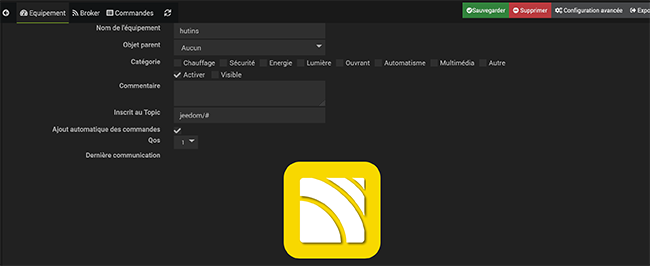
Dans l’onglet Equipement
- Donner un nom
- Sélectionner un objet parent
- Activer le
Dans l’onglet Broker
ip mosquitto: eu.thethings.network
port mosquitto: 1883
identifiant connexion: Ceci correspond à l’ Applicaion ID de l’application que vous avez préalablement créé dans votre console TTN
Compte de connexion: Idem, indiquez l’Application ID
Mot de passe: Vous trouvez ceci sous Acces key de votre application TTN
Sauvegarder vos données et si vous avez saisi correctement vos données, les status ‘Configuration’, ‘Status’ et ‘(re)démarrer’, doivent être vert

Ensuite, vous devez ajouter un Equipement, toujours dans le menu Plugins -> Protocole domotique -> jMQTT et sélectionnez le broker que vous venez d’ajouter sous broker associé. Sous catégorie du topic, j’ai choisi température. Je ne sais pas si ce champs est obligatoire mais je vous recommande d’en sélectionner un.
Pour terminer
Si vous avez bien préparer votre travail en amont, vous pouvez allumer votre station LoRaWAN. Des données vont être envoyées sur les serveurs TTN, et dans votre console, sous l’onglet Data, vous devriez voir arriver les messages envoyés par votre station LoRaWAN.
Retourner maintenant dans votre boîte Jeedom, sous Plugins -> Protocole domotique -> jMQTT, et cliquez sur votre nouveau Equipement que vous venez de créer.
Il est possible que message de votre boîte Jeedom s’affiche. Une message ressemblant à ceci
La commande devices:st-13:up est ajoutée à l’équipement hutins.
(st-13 correspont au nom du ‘devise’ que vous avez créé, dans votre console TTN)
Puis aller dans l’onglet ‘commande’ de votre Broker, et vous devriez voir une nouvelle commande qui s’est ajoutée automatiquement.
Cet article va évoluer et j’apporterai de nouvelles informations notamment sur l’interaction d’un scénario avec jMQTT
Bravo!
Vous avez installé jMQTT sur votre boîte Jeedm
N’hésitez pas à me faire part de vos commentaires et expériences afin de corriger et améliorer cet article
Soutenez-nous!
Si vous avez aimé cet article, faîtes un don de quelques Euro pour le financement de mes projets et du matériel.